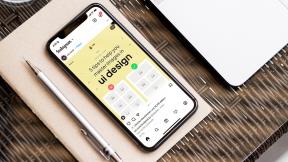Kaj se zgodi, ko ponastavite svoj iPhone: Popoln vodnik
Miscellanea / / November 29, 2021
iPhone ima v notranjosti nape številne funkcije in nastavitve. Nekateri izmed njih so narejeni, da nam pomagajo postati bolj produktivno, drugi, da nam pomagajo pri komunikaciji. Globoko v nastavitvah obstaja še ena možnost, imenovana ponastavitev, ki se redko uporablja. Kaj se zgodi, ko ponastavite svoj iPhone?

Možnosti ponastavitve ne boste uporabljali pogosto, ko pa jo boste, je lahko rešil. Poglejmo, kaj je, kako ga uporabljati, zakaj in kdaj ga potrebujete ter varnostne ukrepe, ki jih morate sprejeti pred uporabo.
Začnimo.
Kaj je ponastavitev
Možnost ponastavitve najdete pod Nastavitve > Splošno.
Možnost ponastavitve je nadalje razdeljena na 6 podmožnosti.
V bistvu ponastavitev vrne izbrane nastavitve nazaj na privzete. Tako je bilo, ko ste prvič kupili svoj iPhone. Nekateri uporabniki temu pravijo tudi tovarniške nastavitve, ker je bilo tako, ko je prvič zapustil svoj dom (proizvodni obrat). Ko pritisnete ta gumb za ponastavitev, boste izgubili vse svoje osebne nastavitve, podatke in spremembe.
Zakaj ali kdaj ponastaviti svoj iPhone
Za ta drastičen korak je lahko veliko razlogov. Prvi je, da nameravate prodati svoj iPhone. Kupujete novega, a preden ga prodate, ga morate obrisati. Ne želite, da novi kupec dostopa do vaših osebnih podatkov, fotografij, datotek in drugega.

Najhitrejši in najpreprostejši način za to je, da ponastavite svoj iPhone. Obrišite ga in ga vrnite tako, kot ste ga prejeli.
Drug razlog so lahko napake, napake ali zlonamerna programska oprema, ki vas preprosto ne pustijo pri miru. Medtem ko obstajajo načini za odpravite pogoste težave z iPhoneom, včasih je edina preostala ponastavitev.
Spodaj bomo podrobneje obravnavali posamezne možnosti ponastavitve.
Previdnostni ukrepi pred ponastavitvijo iPhone-a
Z eno besedo: varnostno kopiranje. Zdaj vemo, kaj se zgodi, ko ponastavite svoj iPhone. Izbrisal bo (izbrisal) vse, kar, odvisno od izbrane možnosti ponastavitve, pomeni izgubo vseh vaših podatkov in nastavitev. Tu je smiselno narediti varnostno kopijo, preden nadaljujete.
Apple zelo olajša ustvarjanje varnostnih kopij, še posebej v primerjavi z Androidom, kjer različni proizvajalci originalne opreme ponujajo različne napol pripravljene rešitve.
Odprite Nastavitve in tapnite svoje uporabniško ime ali sliko profila za dostop do podrobnosti Apple ID-ja. Na dnu izberite svoj model iPhone.
iCloud vam ponuja 5 GB brezplačnega prostora za shranjevanje, kar je lahko ali pa ne dovolj za varnostne kopije, odvisno od tega, koliko podatkov imate. Vedno si lahko kupil več oz poiščite alternativo.
Prepričajte se, da je možnost vklopljena pod iCloud Backup.
Kdaj je bila narejena zadnja varnostna kopija, lahko vidite na dnu z majhnimi pisavami. Če niste zadovoljni ali ste naredili nekaj sprememb, lahko naredite ročno varnostno kopijo tako, da tapnete Varnostno kopiraj zdaj. To je vse.
Vrnite se na zaslon Apple ID in tukaj tapnite iCloud. Tam si lahko ogledate seznam vseh aplikacij, ki uporabljajo iCloud za shranjevanje varnostnih kopij. Preden naredite varnostno kopijo, po želji preklopite te možnosti.
Apple izvaja inkrementalne varnostne kopije, kar pomeni, da se varnostno kopirajo samo spremembe, ki so bile narejene. To prihrani veliko časa.
Razložene možnosti ponastavitve iPhone
To je to. Po tem koraku ni poti nazaj. Prepričajte se, da želite to storiti. Preverite in še enkrat preverite varnostne kopije. pripravljeni? V redu potem.
Odprite Nastavitve in tapnite Ponastavi pod Splošno.
Razumimo, kaj počne vsaka možnost ponastavitve.
Ponastavi vse nastavitve
Ta možnost ponastavitve bo izbrisala vse nastavitve razen vaših osebnih podatkov. Izgubili boste vse nastavitve Wi-Fi, Bluetooth in druge omrežne nastavitve, nastavitve zaslona, kot so temni način in svetlost, nastavitve zvoka, razporeditev domačega zaslona, sistemske nastavitve itd. Vaši osebni podatki, kot so datoteke, e-poštni računi, fotografije itd. se ne bo dotaknil. Obljubi.
Izbriši vso vsebino in nastavitve
S tem boste formatirali vaš iPhone in izbrisali vse nastavitve in osebne podatke. Vse se bo vrnilo, kot je bilo, ko ste prvič kupili svoj iPhone. Se spomnite, ko ste ga prvič držali v rokah, ves rosen?
Koristno, ko se vaš iPhone zruši, deluje nepravilno in nič drugega ne deluje. Uporabno tudi, če ga želite prodati komu drugemu.
Ponastavite omrežne nastavitve
Preprosto bo izbrisal vse nastavitve interneta in mobilnega omrežja, kot so Wi-Fi, VPN, Bluetooth in ustrezna gesla. Ponovno jih boste morali vnesti. Uporabno, če imate preveč omrežij, kar povzroči počasno delovanje, počasen internet ali nezmožnost povezave z omrežjem.
Ponastavi slovar tipkovnice
Če uporabljate a aplikacijo za tipkovnico, kot je Gboard, vam ni treba skrbeti, ker deluje na različnih platformah in shranjuje vse vaše pogosto uporabljene besede v oblaku. Uporabniki tipkovnice iOS, pozor. iOS se iz vašega tipkanja uči predlagati besede. Izgubili boste vse te podatke. Uporabite ga, ko se je iOS naučil preveč tipkarskih napak ali če tipkovnica ne deluje, kot bi morala. Oh, izgubili boste tudi vse bližnjice, ki ste jih ustvarili z leti.
Ponastavi postavitev domačega zaslona
Izgubili boste vse mape, ki ste jih ustvarili. Vse aplikacije bodo urejene v privzeti obliki. Nobena aplikacija ne bo odstranjena. Preprosto boste morali preurediti vse na domačem zaslonu. Iskreno povedano, nisem prepričan, zakaj bi nekdo to uporabil. Če želim preurediti svoj natrpan domači zaslon, lahko to storim neposredno, ne da bi izgubil vse mape.
Ponastavi lokacijo in zasebnost
Kot pove že ime, boste tukaj izgubili vse nastavitve, ki temeljijo na lokaciji in zasebnosti. Odprite Nastavitve in tapnite Zasebnost.
Videli boste seznam aplikacij. Te aplikacije bodo sčasoma zahtevale različna dovoljenja za dostop do podatkov, kot so stiki, sporočila, lokacija, kamera itd. Izgubili boste te nastavitve.
Torej, ko odprete aplikacijo, boste morali znova dati dovoljenje, da bo pravilno delovala. Uporabno, ko niste prepričani o zasebnosti in morate znova začeti iz nič. Apple jemlje uporabniške podatke in zasebnost resno.
Kako ponastaviti
Precej enostavno. Samo tapnite ustrezno možnost ponastavitve, vnesite geslo ali PIN in končali ste.
Vedno se prepričajte, da je vaš iPhone napolnjen ali priključen na vir napajanja. Ne želite ga zazidati.
Ponastavi Ponovi
Možnost ponastavitve vam omogoča čist list, tako da lahko začnete iz nič. To je priložnost za začetek na novo. Z možnostmi ponastavitve, ki so vam na voljo, lahko odpravljate težave, odpravljate kritične napake in hrošče ter več. Samo najprej poskrbite, da imate varnostno kopijo.
Naslednji: Ali uporabljate temni način v iOS 13? Kliknite spodnjo povezavo, če želite izvedeti nekaj kul nasvetov.
iPhone 5s je eden najbolj priljubljenih Applovih telefonov, od leta 2013 je bilo prodanih več kot 70 milijonov enot.